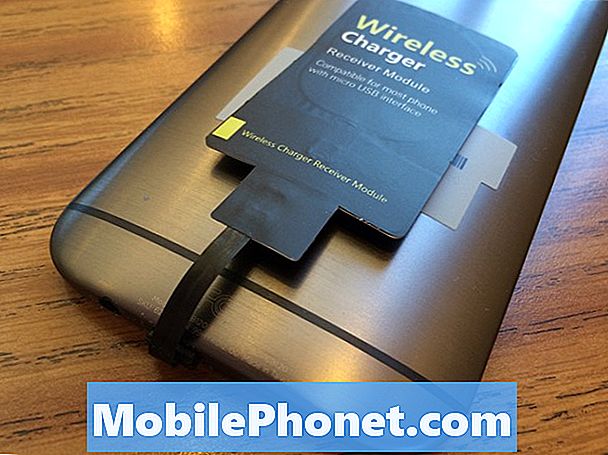Als u een nieuwe Microsoft Surface-tablet voor uw gezin heeft, wilt u misschien nadenken over het instellen van ouderlijk toezicht voor momenten waarop u uw kind niet kunt volgen via de Surface. Het is een geweldige manier om je enige gemoedsrust te geven met betrekking tot de inhoud die je kind mogelijk bekijkt of de tijd die je kind aan de Surface besteedt. Het is ook een manier om uw creditcardrekening weg te houden, omdat u aankopen in de Windows Store kunt beperken.

Oppervlakte 2
Dit zijn de dingen die u kunt doen met Ouderlijk toezicht.
- Filter websites
- Stel tijdslimieten in
- Beperkingen instellen in de Windows Store en met games op beoordelingen of titel.
- Bepaal welke apps op je Surface kunnen worden geïnstalleerd.
Het eerste dat u wilt doen is een apart account instellen dat uw kind of kinderen kunnen gebruiken. Hier is hoe:
- Veeg vanaf rechts om de. Te openen charms menu
- Selecteer deinstellingen betoveren
- kiezenVerander pc instellingen
- Wanneer het scherm Instellingen verschijnt, selecteert ugebruikers
- kiezen Andere accounts
- kiezen Voeg een account toe

De keuze Andere accounts.

Wanneer het volgende scherm verschijnt, kiest uVoeg een kinderaccount toe.

Als u wilt dat uw kind een e-mailadres heeft, of hij / zij voert het hier al in. Je kunt er ook voor kiezen Voeg een kinderaccount toe zonder e-mail.

Op het volgende scherm wijst u de account een gebruikersnaam en een wachtwoord toe.

Nadat het account is gemaakt, gaat u terug naar de accounts scherm onder Verander pc instellingen. kiezen Beheer Family Safety-instellingen online.Hiermee komt u op een webpagina waar u de ouderlijke instellingen voor dit account kunt beheren. Hier heb je een veelheid aan opties om te overwegen. We raden u sterk aan de opties te bekijken en uw keuzes te maken met betrekking tot de voorkeuren van uw gezin. Ja, je hebt wat huiswerk te doen.

U kunt Activiteitenrapportage inschakelen, filteren op webbrowsing op basis van beperkingen of een lijst met toegestane of geblokkeerde items instellen. U kunt op weekdagen en in het weekend tijdslimieten instellen en zelfs een avondklok instellen.

U kunt kiezen welke apps u wilt beperken en ervoor kiezen om het spelen van games te beperken op basis van beoordelingen of welke games op uw pc zijn geïnstalleerd die wel of niet kunnen worden afgespeeld.

U kunt zelfs een verzoekfunctie instellen, zodat als iemand die de pc gebruikt toegang wil krijgen tot iets dat beperkt is, u een verzoek ziet zodat u actie kunt ondernemen.
Dat is veel. Maar om uw familie te laten genieten van uw Surface-tablet zonder dat u voortdurend in de gaten houdt wat ze doen, kost het u wat moeite. En die inspanning zou u gemoedsrust moeten geven en uw familie laten genieten van hun Surface-pc.